Erstellen von Kennkartenkopien
Sie können die Vorder- und Rückseite einer Karte auf ein einzelnes Blatt Papier kopieren.
Dies ist beim Kopieren von Objekten wie Kennkarten und Lizenzen nützlich.
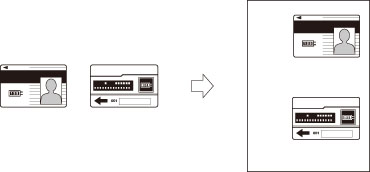
|
HINWEIS
|
|
Nur A4-Papier kann bei Verwendung von [ID Karte kopieren] festgelegt werden.
|
1.
Berühren Sie die Taste [Kopie].

2.
Berühren Sie nacheinander die Tasten [Optionen] → [ID Karte kopieren].

3.
Berühren Sie die Taste [Ändern] → Wählen Sie das Papier zum Kopieren aus → Berühren Sie die Taste [OK].

4.
Berühren Sie nacheinander die Tasten [OK] → [Schließen].
5.
Legen Sie die Kennkarte mit der bedruckten Seite nach unten auf das Vorlagenglas.
|
HINWEIS
|
||||||
|
Wenn ein Original im Einzug liegt, kann der Kopiervorgang nicht starten. Entnehmen Sie alle evtl. Originale aus dem Einzug.
Das Scanformat des Originals ist auf A5 eingestellt. Achten Sie darauf, das Original quer aufzulegen.
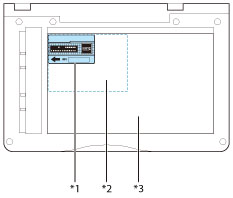
|
6.
Geben Sie die Kopienanzahl (1 bis 999) über die Tasten  -
-  (Zahlentasten) ein.
(Zahlentasten) ein.
 -
-  (Zahlentasten) ein.
(Zahlentasten) ein.Wenn Sie sich beim Eingeben eines Wertes geirrt haben, löschen Sie ihn durch Betätigen der Korrekturtaste  (Korrektur) → Geben Sie den richtigen Wert ein.
(Korrektur) → Geben Sie den richtigen Wert ein.
 (Korrektur) → Geben Sie den richtigen Wert ein.
(Korrektur) → Geben Sie den richtigen Wert ein.7.
Betätigen Sie die Taste  (Start).
(Start).
 (Start).
(Start).Die Vorderseite wird gescannt.
Nach dem Scannen wird der folgende Bildschirm angezeigt.
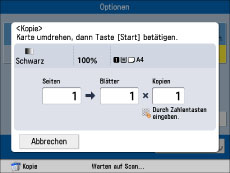
8.
Drehen Sie die Kennkarte um, sodass ihre Rückseite nach unten zeigt → Betätigen Sie die Taste  (Start).
(Start).
 (Start).
(Start).Die Rückseite wird gescannt.
9.
Nach dem Scannen der Rückseite der Kennkarte wird automatisch gedruckt.
|
HINWEIS
|
|
Nähere Informationen zu den möglichen Funktionskombinationen finden Sie im Abschnitt "Nicht verfügbare Funktionskombinationen".
Das Druckergebnis beim Kopieren mithilfe von [ID Karte kopieren] ähnelt immer der folgenden Abbildung.
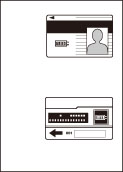 |